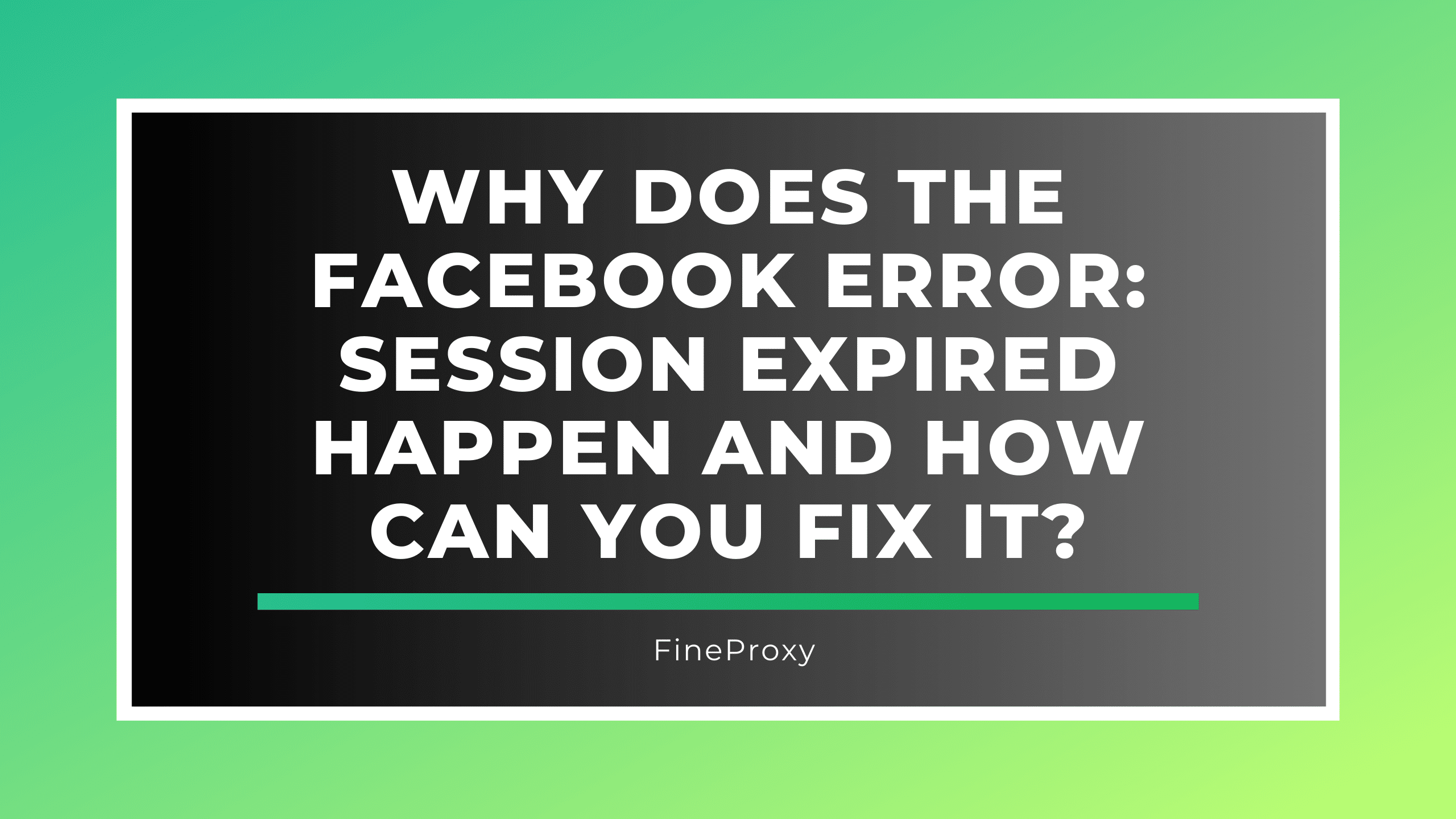
Việc gặp phải “Lỗi Facebook: Phiên hết hạn” có thể khiến bạn khó chịu, đặc biệt là khi bạn đang duyệt hoặc tương tác với nội dung. Lỗi này là một vấn đề phổ biến mà nhiều người dùng gặp phải và có thể xảy ra do nhiều lý do. Hiểu nguyên nhân và biết cách khắc phục có thể giúp bạn tiết kiệm thời gian và rắc rối. Trong hướng dẫn toàn diện này, chúng tôi sẽ đi sâu vào tìm hiểu nguyên nhân đằng sau lỗi này và cung cấp các giải pháp chi tiết để giải quyết nó.
Hiểu lỗi “Phiên đã hết hạn”
Lỗi “Phiên đã hết hạn” trên Facebook thường có nghĩa là phiên hiện tại của bạn đã không còn hợp lệ. Điều này có thể xảy ra do một số yếu tố:
- Không hoạt động: Thời gian không hoạt động kéo dài có thể dẫn đến hết phiên.
- Nhiều lần đăng nhập: Đăng nhập Facebook từ nhiều thiết bị hoặc trình duyệt có thể làm mất hiệu lực phiên hiện tại.
- Sự cố trình duyệt: Sự cố với bộ đệm hoặc cookie của trình duyệt có thể gây ra lỗi liên quan đến phiên.
- Cập nhật ứng dụng hoặc trình duyệt: Cập nhật ứng dụng Facebook hoặc trình duyệt web của bạn đôi khi có thể dẫn đến hết phiên.
- Mối quan tâm về bảo mật: Facebook có thể chấm dứt phiên nếu phát hiện hoạt động đáng ngờ.
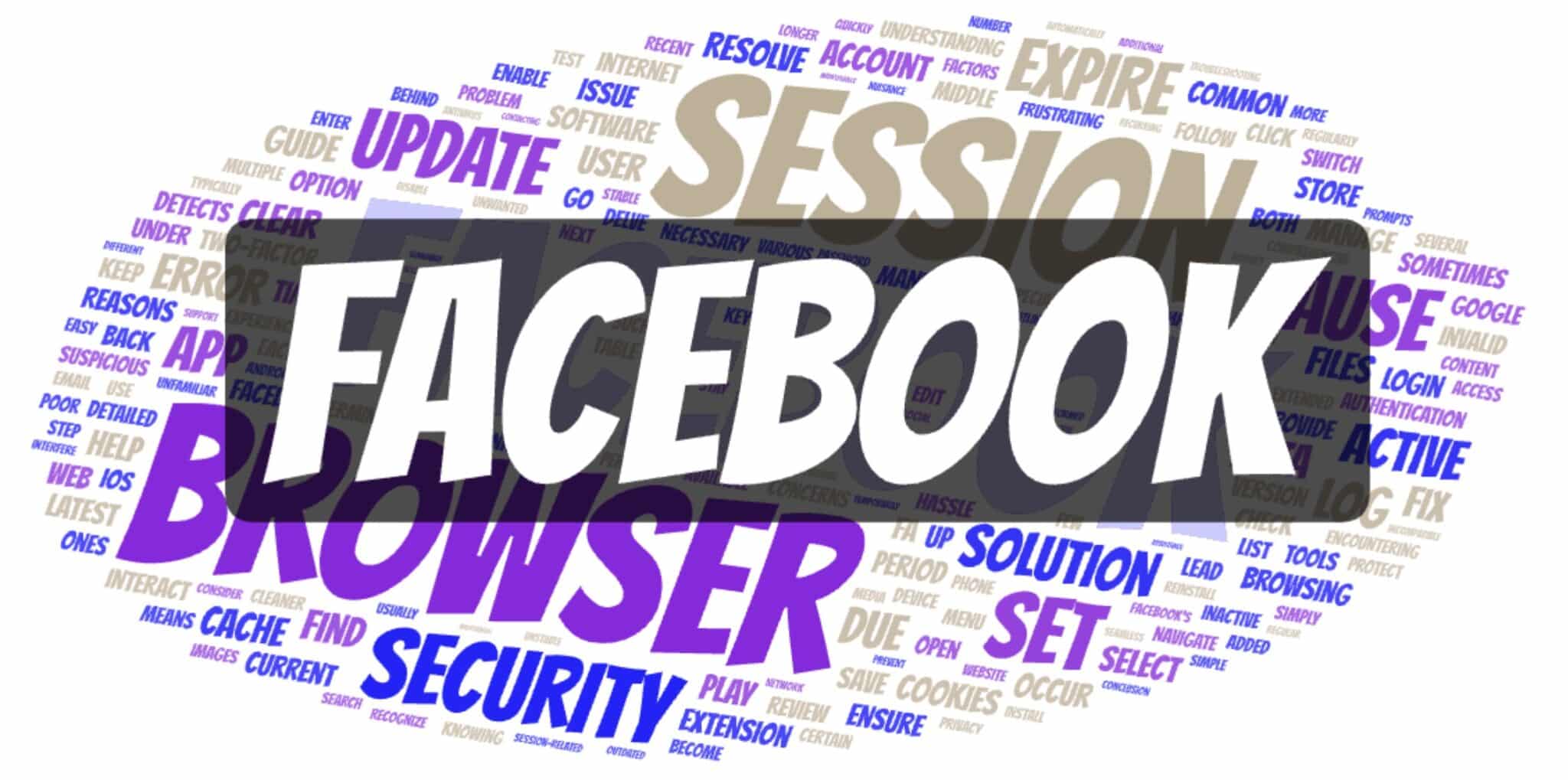
Nguyên nhân và giải pháp phổ biến
1. Không hoạt động
Gây ra: Facebook tự động hết hạn các phiên không hoạt động trong một khoảng thời gian nhất định để bảo vệ tài khoản người dùng.
Giải pháp:
- Đơn giản chỉ cần đăng nhập lại vào tài khoản của bạn.
- Thường xuyên tương tác với Facebook để duy trì phiên hoạt động.
2. Nhiều lần đăng nhập
Gây ra: Đăng nhập Facebook trên nhiều thiết bị hoặc trình duyệt có thể khiến phiên hiện tại hết hạn.
Giải pháp:
- Đăng xuất khỏi các thiết bị khác.
- Sử dụng cài đặt bảo mật của Facebook để xem xét và quản lý các phiên hoạt động.
Công cụ:
- Cài đặt bảo mật Facebook
- Quản lý thiết bị
Bảng: Quản lý phiên hoạt động
| Bước chân | Sự miêu tả |
|---|---|
| 1. Đi tới Cài đặt | Truy cập cài đặt Facebook của bạn từ menu. |
| 2. Bảo mật và đăng nhập | Điều hướng đến phần “Bảo mật và đăng nhập”. |
| 3. Nơi bạn đăng nhập | Xem lại các phiên hoạt động và đăng xuất khỏi những phiên không mong muốn. |
3. Sự cố trình duyệt
Gây ra: Sự cố với bộ đệm và cookie của trình duyệt có thể dẫn đến lỗi phiên.
Giải pháp:
- Xóa bộ nhớ cache và cookie của trình duyệt của bạn.
- Cập nhật trình duyệt của bạn lên phiên bản mới nhất.
Các bước để xóa bộ nhớ cache và cookie:
- Mở cài đặt trình duyệt của bạn.
- Tìm tùy chọn để xóa dữ liệu duyệt web.
- Chọn cookie và tệp được lưu trong bộ nhớ cache, sau đó xóa chúng.
Công cụ:
- Cài đặt trình duyệt
- Tiện ích mở rộng dọn dẹp bộ đệm
4. Cập nhật ứng dụng hoặc trình duyệt
Gây ra: Cập nhật ứng dụng Facebook hoặc trình duyệt web của bạn đôi khi có thể dẫn đến hết phiên.
Giải pháp:
- Đảm bảo rằng cả ứng dụng Facebook và trình duyệt web của bạn đều được cập nhật lên phiên bản mới nhất.
- Cài đặt lại ứng dụng Facebook nếu cần thiết.
Công cụ:
- Cửa hàng ứng dụng/Cửa hàng Google Play
- Cài đặt cập nhật trình duyệt
5. Mối quan tâm về bảo mật
Gây ra: Facebook có thể chấm dứt phiên nếu phát hiện hoạt động đáng ngờ, chẳng hạn như đăng nhập từ một địa điểm xa lạ.
Giải pháp:
- Kích hoạt xác thực hai yếu tố (2FA) để tăng cường bảo mật.
- Xem lại hoạt động gần đây trong cài đặt tài khoản Facebook của bạn.
Công cụ:
- Xác thực hai yếu tố (2FA)
- Cài đặt bảo mật tài khoản Facebook
Các bước chi tiết cho từng giải pháp
Cách đăng nhập lại vào tài khoản của bạn
- Mở ứng dụng hoặc trang web Facebook.
- Nhập email hoặc số điện thoại và mật khẩu của bạn.
- Nhấp vào “Đăng nhập”.
Cách xem lại và quản lý các phiên hoạt động
- Đi tới cài đặt Facebook của bạn.
- Điều hướng đến “Bảo mật và đăng nhập”.
- Trong “Nơi bạn đăng nhập”, hãy xem lại danh sách các phiên hoạt động.
- Nhấp vào “Đăng xuất” bên cạnh bất kỳ phiên nào bạn không nhận ra hoặc không còn sử dụng.
Xóa bộ nhớ cache và cookie của trình duyệt
- Mở cài đặt trình duyệt của bạn.
- Chọn “Quyền riêng tư và bảo mật”.
- Tìm “Xóa dữ liệu duyệt web”.
- Chọn các tùy chọn để xóa cookie cũng như hình ảnh và tệp được lưu trong bộ nhớ đệm.
- Nhấp vào “Xóa dữ liệu”.
Cập nhật ứng dụng và trình duyệt Facebook
- Ứng dụng Facebook:
- Mở App Store (iOS) hoặc Cửa hàng Google Play (Android).
- Tìm kiếm “Facebook”.
- Nhấp vào “Cập nhật” nếu có bản cập nhật.
- Trình duyệt:
- Mở cài đặt trình duyệt của bạn.
- Điều hướng đến “Giới thiệu” hoặc “Trợ giúp”.
- Kiểm tra các bản cập nhật và cài đặt chúng nếu có.
Kích hoạt xác thực hai yếu tố
- Đi tới cài đặt Facebook.
- Điều hướng đến “Bảo mật và đăng nhập”.
- Trong “Xác thực hai yếu tố”, nhấp vào “Chỉnh sửa”.
- Làm theo lời nhắc để thiết lập 2FA.
Khắc phục sự cố bổ sung
Kết nối Internet
Gây ra: Kết nối Internet kém hoặc không ổn định cũng có thể gây ra lỗi hết hạn phiên.
Giải pháp:
- Kiểm tra kết nối Internet của bạn.
- Chuyển sang mạng ổn định hơn nếu cần thiết.
tính tương thích của trình duyệt web
Gây ra: Sử dụng trình duyệt lỗi thời hoặc không tương thích có thể dẫn đến sự cố với phiên Facebook.
Giải pháp:
- Đảm bảo bạn đang sử dụng trình duyệt tương thích và cập nhật.
- Hãy cân nhắc chuyển sang trình duyệt khác nếu sự cố vẫn tiếp diễn.
Phần mềm bảo mật
Gây ra: Phần mềm bảo mật hoặc tiện ích mở rộng trình duyệt đôi khi có thể can thiệp vào các phiên Facebook.
Giải pháp:
- Tạm thời vô hiệu hóa mọi phần mềm bảo mật hoặc tiện ích mở rộng trình duyệt.
- Kiểm tra xem vấn đề hết hạn phiên có được giải quyết hay không.
Công cụ:
- Phần mềm diệt virus
- Quản lý tiện ích mở rộng trình duyệt
Phần kết luận
“Lỗi Facebook: Phiên hết hạn” có thể gây phiền toái nhưng thường dễ giải quyết bằng một vài bước đơn giản. Bằng cách hiểu các nguyên nhân phổ biến và làm theo các giải pháp được nêu trong hướng dẫn này, bạn có thể nhanh chóng quay lại tận hưởng trải nghiệm Facebook của mình. Việc thường xuyên bảo mật tài khoản, cài đặt trình duyệt và cập nhật ứng dụng của bạn sẽ giúp ngăn lỗi này tái diễn. Nếu sự cố vẫn tiếp diễn, việc liên hệ với bộ phận hỗ trợ của Facebook có thể cung cấp thêm hỗ trợ.
Hãy nhớ rằng, duy trì phiên hoạt động và đảm bảo tính bảo mật cho tài khoản của bạn là chìa khóa để có trải nghiệm liền mạch trên Facebook. Đừng để phiên hết hạn làm gián đoạn hoạt động truyền thông xã hội của bạn—luôn cập nhật thông tin và chủ động quản lý tài khoản Facebook của bạn.






Bình luận (0)
Chưa có bình luận nào ở đây, bạn có thể là người đầu tiên!